DataNumen Outlook Password Recovery V1.1.0.0 英文安装版
DataNumen Outlook Password Recovery是一款操作简单的outlook密码恢复工具,如果你的outlook文件不小心丢失了,可以尝试通过这款工具来进行修复,如果你忘记了密码的加密PST文件,那么这个工具,你可以很容易地恢复密码,并访问PST文件中的内容。
由于Win11系统目前还处于测试的阶段,在使用的过程中还是会有不少问题出现的,其中Win11桌面奔溃算是一个比较严重的问题了,严重的影响到了日常的使用,这里就为大家带来Win11桌面奔溃的解决方法,如果你也有类似的问题的话就来看看吧。

win11电脑桌面崩溃怎么修复:
方法一:
1、直接按住shif并进行电脑重启,就可以直接跳转到安全模式点击“疑难解答”。
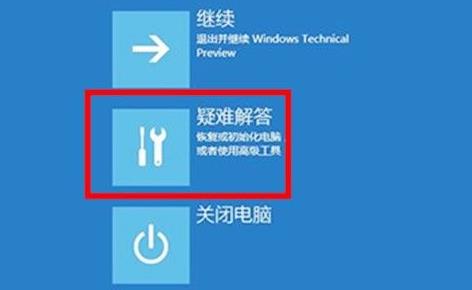
2、点击之后可以看到“恢复电脑”选项,提前备份一下然后开始恢复。
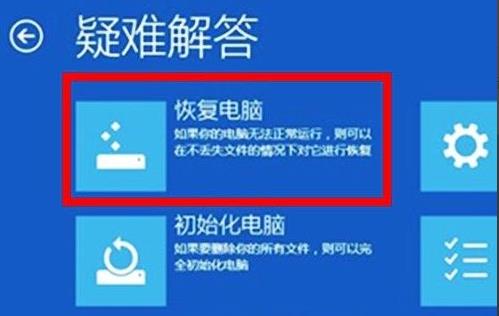
3、然后按住win+x,之后再按a,输入“sfc/scannow”后进行回车,此时就会开始扫描了。
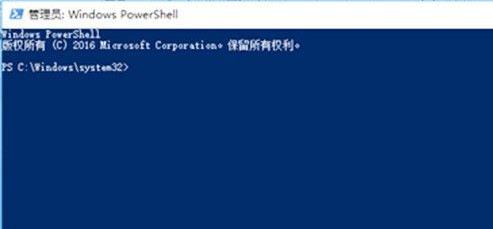
4、然后再次按下“win+r”打开运行输入“systemreset”点击后即可进入,选择“保留我的文件”。
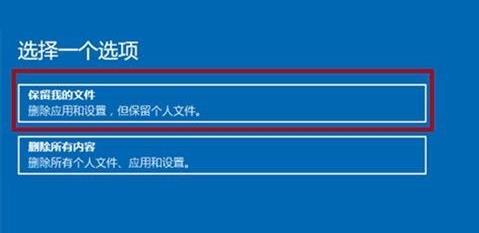
5、在电脑的设置中选择账户,将所有可以同步的设置都全部关闭。
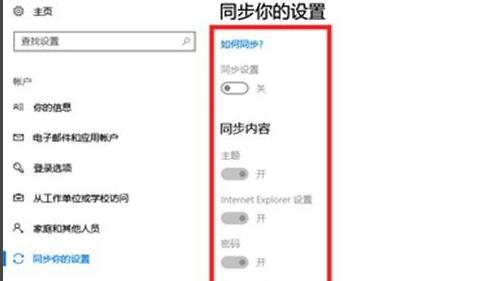
6、最后退出账户就可以点击“更新和安全”选择恢复高级启动了。
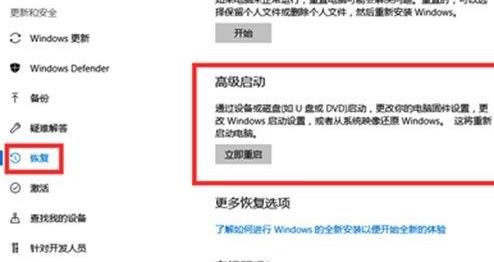
方法二:
1、如果我们使用高级启动选项也无法解决崩溃问题,那可能就是崩溃导致系统文件损坏了。
2、这样的话就只能重装系统来解决了。【最新版的win11下载】
3、本站提供的系统拥有很强的稳定性,不容易会出现上述崩溃问题。
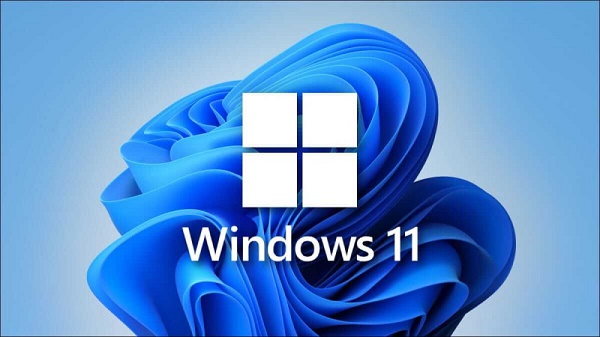
以上就是win11电脑桌面崩溃修复方法,修复完成之后重启就可以使用了。
热门教程 周 月
boss直聘怎么删除对话?boss直聘删除对话的方法
6次 2Win10如何批量修改文件后缀名?Win10批量修改文件后缀名的方法
5次 3联想笔记本安装原版Win10系统无法识别固态硬盘怎么办?
5次 4Win10电脑磁盘占用率太高怎么解决?
4次 5Win10专业版一直不断无限重启怎么办?
4次 6Win10关机时间很长怎么办?Win10关机时间很长的解决办法
4次 7Win10怎么提升dota2帧数?提升dota2帧数的操作步骤
4次 8Win7旗舰版笔记本怎么进入Bios?
4次 9电脑怎么屏蔽某个特定网站?
4次 10Win7旗舰版电脑开机出现“checking media”怎么解决?
4次Windows7文件名太长无法打开怎么办?
13次 2Win10加入Windows预览体验计划失败错误码0x800BFA07怎么办?
13次 3如何给PDF去除水印?编辑PDF文档有水印去除的方法
11次 4Win11系统管理员权限怎么获取?
11次 5Win11 PE安装教程 PE怎么安装Windows11详细教程
11次 6电脑怎么屏蔽某个特定网站?
11次 7怎么避开Steam启动游戏?免Steam启动游戏教程
11次 8Win7旗舰版无法添加打印机怎么回事?
10次 9Win7系统卸载32位Office程序方法!
10次 10Win10专业版一直不断无限重启怎么办?
10次最新软件